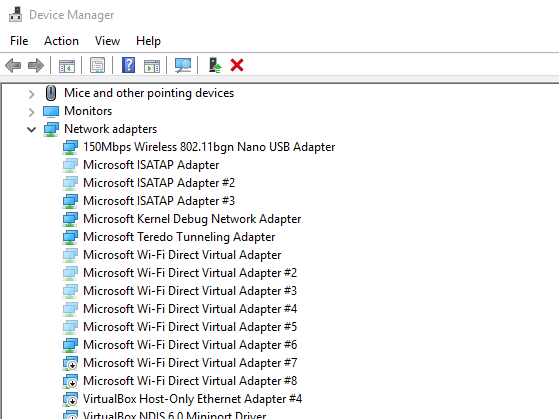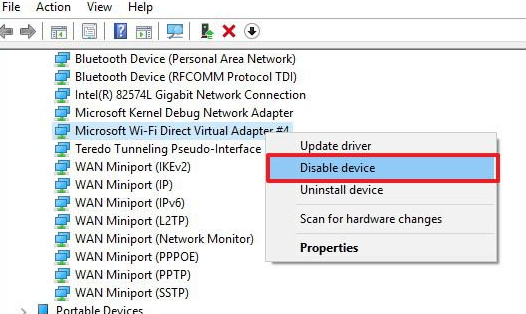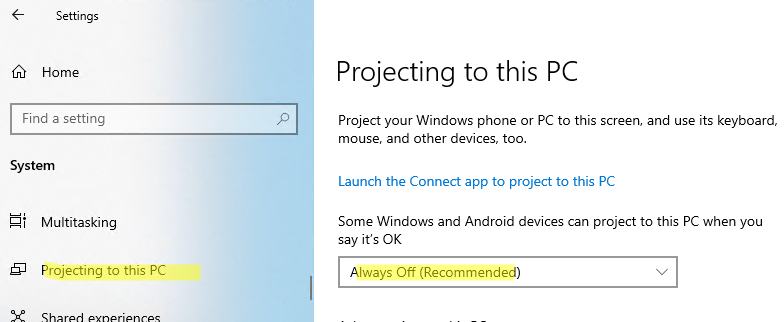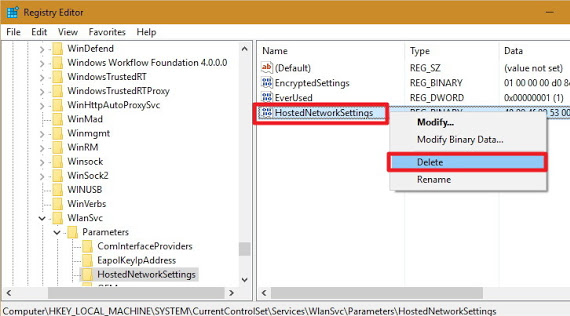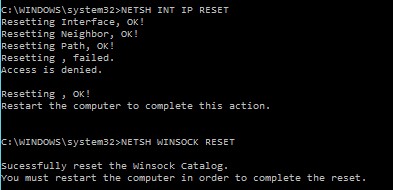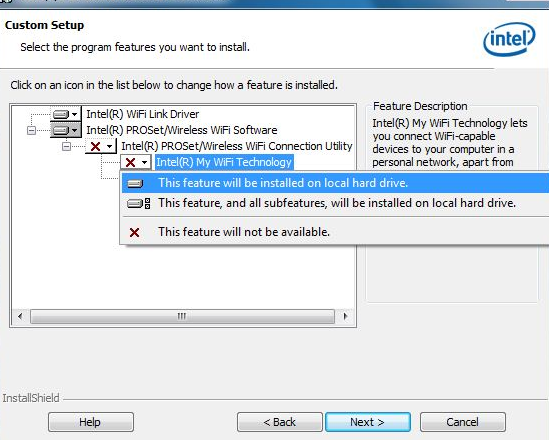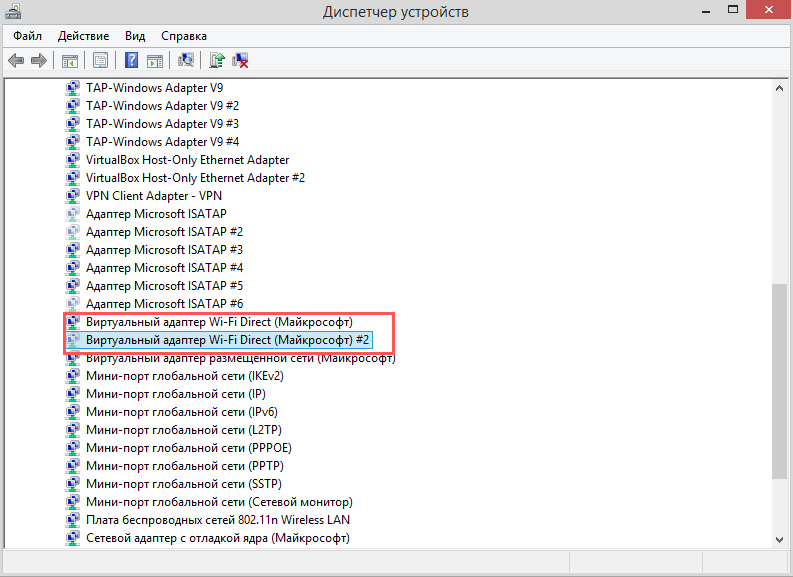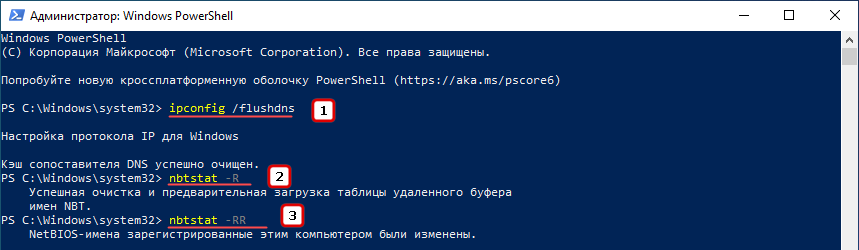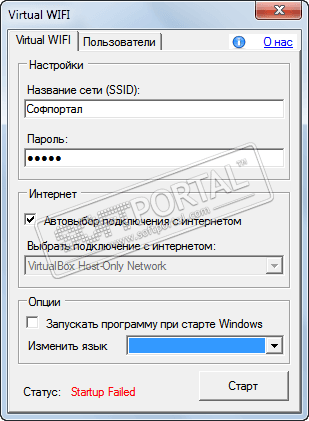- Как отключить/исправить Microsoft Wi-Fi Direct Virtual Adapter в Windows?
- Отключить Microsoft Wi-Fi Direct Virtual Adapter в Windows
- Проблемы с драйвером Microsoft Direct Wi-Fi Virtual Adapter
- Удалить виртуальный WiFi адаптер Microsoft на компьютере с WLAN картой Intel
- Что такое виртуальный адаптер Microsoft Wi-Fi Direct и можно ли его удалить
- Можно ли удалять виртуальные адаптеры
- Virtual WIFI для Windows
- Отзывы о программе Virtual WIFI
Как отключить/исправить Microsoft Wi-Fi Direct Virtual Adapter в Windows?
22.02.2022
itpro
Windows 10, Windows 11, Windows 7
Один комментарий
Microsoft Wi-Fi Direct Virtual Adapter – это виртуальное устройство Windows, которое используется для прямого подключения двух устройств по технологии Wi-Fi direct минуя промежуточные точки доступа/роутеры Wi-Fi (спецификация описана в Wi-Fi Peer-to-Peer Technical Specification v1.1). Одно Wi-Fi устройство используется для подключения к Wi-Fi сетям (полностью аналогично физическому адаптеру), а второй адаптер Microsoft Wi-Fi Direct Virtual Adapter используется для прямого подключения к другим Wi-Fi устройствам (мониторам, принтерам, сканерам).
Этот виртуальный (программный) адаптер всегда отображается в диспетчере устройства, если на компьютере установлен физический Wi-Fi адаптер. Он называется:
- В Windows 11 и Windows 10 — Microsoft Wi-Fi Direct Virtual Adapter;
Чтобы увидеть это адаптер, откройте диспетчер устройств (devmgmt.msc), и включить отображение скрытых устройств (View -> Show Hidden Devices). Теперь разверните секцию сетевых адаптеров Network Adapter и найдите в списке Microsoft Wi-Fi Direct Virtual Adapter .
Отключить Microsoft Wi-Fi Direct Virtual Adapter в Windows
В некоторых случая в диспетчере устройств отображается несколько виртуальных адаптеров с порядковым индексом (Microsoft Wi-Fi Direct Virtual Adapter #2, Microsoft Virtual WiFi Miniport Adapter #3, Microsoft Virtual WiFi Miniport Adapter #4 и т.д.). И только один из виртуальных адаптеров может быть активным быть активным.
Вы можете получить полный список виртуальных адаптеров Wi-Fi Direct в Windows с помощью PowerShell:
Get-NetAdapter -InterfaceDescription «Microsoft Wi-Fi Direct Virtual*» -IncludeHidden
Как вы видите, все они не подключены к сети ( Status=Disconnected ).
Вы можете удалить/отключить эти адаптеры из диспетчера устройств, выбрав в контекстном меню отключение (Disable Device) и/или удаление (Delete).
Виртуальные сетевые адаптера WAN Miniport PPTP/ PPPOE/ L2TP/ IKEv2 и т.д. используются для реализации VPN подключений в Windows. Если эти WAN адаптеры работают некорректно, при VPN подключениях может появляться ошибка: Не удается подключиться к удаленному компьютеру. Возможно, потребуется изменение сетевых параметров соединение.
Или отключить сетевые устройства Wi-Fi Direct с помощью PowerShell:
Get-NetAdapter -InterfaceDescription «Microsoft Wi-Fi Direct Virtual*» -IncludeHidden | Disable-NetAdapter -Confirm:$false
Но после перезагрузки это устройство опять появятся в списке сетевых карт.
В Windows 10 и 11 виртуальный адаптер Microsoft Wi-Fi Direct Virtual Adapter используется для работы технологии Projecting to this PC (Проецирование на этот компьютер). Технология используется для трансляции экрана других устройств на ваш компьютер/ноутбук (или наоборот) по прямому Wi-Fi подключению (используется Miracast).
Чтобы корректно отключить этот адаптер, перейдите в панель Settings -> System -> Projecting to this PC (Центр уведомлений -> Все параметры -> Система -> Проецирование на этот компьютер) и измените “Some Windows and Android devices can project to this PC when you say it’s OK” на Always off (Всегда отключено).
Этот пункт доступен, если в Windows установлен компонент Wireless Display:
Get-WindowsCapability -Name App.WirelessDisplay.Connect* -Online | Select-Object -Property DisplayName, State
После этого Windows перестанет создавать очередной WiFi direct virtual adapter #NN .
Обратите внимание, что «Microsoft Wi—Fi direct virtual adapter« и «Microsoft Hosted Network Virtual Adapter» это разные типы адаптеров. Microsoft Hosted Network Virtual Adapter появляется в Windows, когда вы создаете из своего устройства Windows точку доступа Wi-Fi (которую могут использовать другие устройства для выхода в Интернет). Если вы не можете создать на компьютере точку доступа, попробуйте сбросить настройки Virtual Hosted Adapter в реестре. Удалите DWORD параметр HostedNetworkSettings в в ветке реестра HKLM\System\CurrentControlSet\Services\WlanSvc \ Parameters\HostedNetworkSettings:
reg delete hklm\system\currentcontrolset\services\wlansvc\parameters\hostednetworksettings /v hostednetworksettings
Проблемы с драйвером Microsoft Direct Wi-Fi Virtual Adapter
Если функции Wi-Fi Direct работают на компьютере некорректно, или вы видите желтый треугольник с восклицательным знаком на значке Microsoft Direct Wi-Fi Virtual Adapter #2 в диспетчере устройства, вы можете попробовать сбросить его настройки.
This device cannot start. (Code 10) The requested operation was unsuccessful.
Microsoft Wi-Fi Direct Virtual Adapter has a problem
Для этого нужно очистить настройки стека TCP/IP в Windows. Откройте командную строку с правами администратора и выполните команды:
ipconfig /flushdns
nbtstat –R
nbtstat –RR
netsh int ip reset
netsh winsock reset
Перейдите в диспетчер устройств и удалите Microsoft Direct Wi-Fi Virtual Adapter, выбрав пункт меню Uninstall.
Перезагрузите компьютер, и убедитесь, что виртуальное устройство Direct Wi-Fi теперь отображается корректно, и Windows нашла для него подходящий драйвер.
Удалить виртуальный WiFi адаптер Microsoft на компьютере с WLAN картой Intel
С WLAN адаптерами Intel, есть другая проблема. Если на компьютере установлен модуль Intel My WiFi Technology / Технология Intel My WiFi (как правило устанавливается вместе с пакетом драйверов Intel PROSet/Wireless), в системе может оказаться 2 сетевых адаптера Microsoft Virtual WiFi Miniport, удалить которые нельзя.
В этом случае нужно в списке установленного ПО в панели управления найти Intel PROSet/Wireless, изменить его и удалить компонент Intel My WiFi Technology.
После этого один виртуальный адаптер должен пропасть. Второй при этом можно отключить или удалить описанным выше методом.

Что такое виртуальный адаптер Microsoft Wi-Fi Direct и можно ли его удалить
Если на компьютере имеется физический адаптер Wi-Fi , а такими адаптерами оснащены многие современные компьютеры, в списке сетевых адаптеров в Диспетчере устройств у вас будет значиться «Виртуальный адаптер Microsoft Wi-Fi Direct» — виртуальное устройство, используемое для прямого подключения других устройств в обход точек доступа Wi-Fi . Как правило, по умолчанию виртуальные сетевые адаптеры не отображаются в списке сетевых устройств.
Чтобы их увидеть, в меню «Вид» нужно выбрать «Показать скрытые устройства».
Для чего нужны такие виртуальные адаптеры и можно ли их отключать или удалять?
Как уже было отмечено, виртуальные адаптеры Microsoft Wi-Fi Direct служат для параллельного подключения к компьютеру других устройств с помощью технологии Wi-Fi Direct , полное описание которой дается в технической спецификации Wi-Fi Peer-to-Peer версии 1.1. Если за подключение к беспроводному маршрутизатору отвечает «основное», соответствующее физическому адаптеру устройство, то виртуальный адаптер Microsoft Wi-Fi Direct может использоваться для прямого подключения к принтерам и сканерам.
А еще в Windows 10 и 11 виртуальные адаптеры Microsoft Wi-Fi Direct могут использоваться для передачи изображения с одного устройства на другое, например, при подключении к компьютеру второго монитора. Виртуальные адаптеры Wi-Fi Direct следует отличать от виртуальных TAP -адаптеров, которые обычно создаются сторонним программным обеспечением, чаще всего VPN -клиентами и используются для подключения к VPN -сети. Также их нужно отличать от виртуальных адаптеров Microsoft Hosted Network, последние появляются, когда вы создаете на своем компьютере или ноутбуке беспроводную точку доступа.
Можно ли удалять виртуальные адаптеры
Поскольку виртуальные адаптеры скрыты и никак не мешают пользователю, удалять их не нужно, тем более, что это может повлечь за собой проблемы в работе функций, за которые они отвечают.
Исключения составляют те случае, когда в работе этих функций уже возникли проблемы, предположим, вы получили ошибку с кодом 10 «Запуск этого устройства невозможен».
Wi-Fi Direct удаляем традиционным способом через Диспетчер устройств и перезагружаем компьютер, после чего адаптер будет перерегистрирован в системе. Перед этим желательно сбросить параметры стека TCP/IP , выполнив в запущенной от имени администратора командной строке такие команды:
ipconfig /flushdns
nbtstat -R
nbtstat -RR
netsh int ip reset
netsh winsock reset
Если возникли проблемы с адаптером Microsoft Hosted Network (не удается создать точку доступа) , сбросьте его настройки в редакторе реестра.
Чтобы не заходить в редактор реестра, выполняем в консоли команду:
reg delete hklm/system/currentcontrolset/services/wlansvc/parameters/hostednetworksettings /v hostednetworksettings
И перезагружаем компьютер.
Мы точки доступа не создавали, поэтому команда вернула ошибку, если хот-спот был создан, команда должна вернуть успех.
Virtual WIFI для Windows
BlueSoleil — одно из наиболее популярных приложений, которое при помощи Bluetooth поможет соединить.
InSSIDer — полезное приложение, благодаря которому можно легко выбрать лучшую из доступных Wi-Fi.
Полезная утилита для поиска доступных Wi-Fi точек доступа, а также отображения различной.
Connectify — приложение, благодаря которому можно быстро и легко организовать доступ к сети.
WirelessKeyView — не требующая установки небольшая утилита, которая позволяет восстановить ключи.
CommView for WiFi — программа для захвата и анализа сетевых пакетов в беспроводных сетях.
Отзывы о программе Virtual WIFI
efc про Virtual WIFI 9.3 [10-07-2022]
Сколько мучился с разными программами, это ужас. ничего не работало, кроме виртуал роутер, но и эта тварь систематически отказывалась работать, ничего не помогало. А тут — скачал и установил за минуту, запустил — все работает! Вин 8.1
Alex про Virtual WIFI 9.3 [21-09-2020]
Перепробовал много программ с подобной функцией, то прерывается доступ к Интернету с другого устройства, то не подключается к Сети, то расстояние ограничивается одной комнатой. А Virtual WiFi работает безупречно, очень понятный интерфейс и наличие русского языка. Спасибо разработчикам ! Рекомендую !
| | Ответить
Softper про Virtual WIFI 9.3 [14-06-2019]
Вин 8.1. х 64
Работает только эта программа без бубнов и всего такого.
Сама всё настраивает и подключает.
Иногда может быть глюк при обрыве связи, даже если в сетевых устройствах все галки установлены и вай-фай везде есть, а раздачи интернета нет, то
надо перегрузить комп полностью.
4 | 4 | Ответить
Chris в ответ Softper про Virtual WIFI 9.3 [08-08-2019]
Да, я мучилась с Virtual Router, обновила драйвера беспроводных адаптеров, перезагружала компьютер, переустанавливала программу из разных источников. Ничего не помогло, а эта программа установилась и сразу заработала.
3 | 2 | Ответить
Александр про Virtual WIFI 9.3 [25-02-2019]
ребят нужна помощь я запускаю вайфай идет получение айпи адреса а он не подключается только показывает что идет подключение
7 | 14 | Ответить
Николай про Virtual WIFI 9.3 [20-09-2018]
Спасибо за прогу. Долго искал рабочий вариант и нашел.
2 | 2 | Ответить